Samsung I9010 Giorgio Armani: Связь
Связь: Samsung I9010 Giorgio Armani
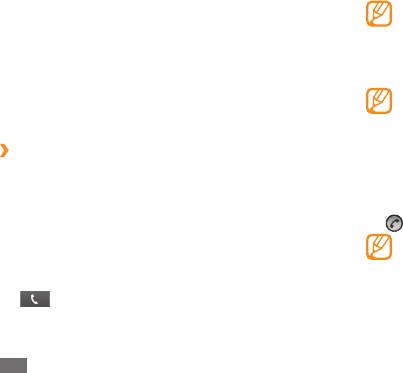
Во время вызова сенсорный экран телефона
Связь
автоматически блокируется во избежание случайного
ввода.
3
Для завершения вызова выберите пункт
Завершить
Вызовы
вызов.
В этом разделе описано, как выполнять вызовы и отвечать
Номера часто вызываемых абонентов можно •
на них, используя доступные во время разговора функции, а
сохранить в телефонной книге. ► с. 64.
также как настраивать и использовать смежные функции.
•
Чтобы получить быстрый доступ к журналу
последних вызовов, выберите пункт Телефон
→
›
Выполнение вызова или ответ на вызов
Журналы.
Выполнить, принять, завершить или отклонить вызов можно
с помощью клавиш или сенсорного экрана.
Ответ на вызов
1
При поступлении входящего вызова перетащите значок
Выполнение вызова
вправо до точки.
1
В режиме ожидания откройте список приложений и
Чтобы выключить мелодию входящего вызова,
выберите пункт Телефон
→
Набор, затем введите код
нажмите клавишу громкости.
страны и номер телефона.
Для завершения вызова выберите пункт
Завершить
2
Чтобы выполнить голосовой вызов, выберите пункт
2
вызов.
.
36
Связь
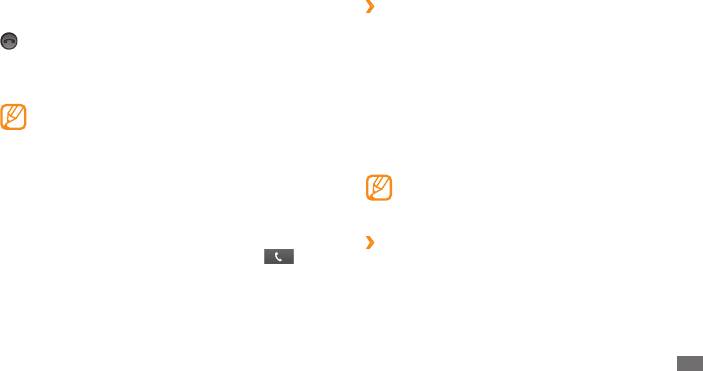
Отклонение вызова
›
Гарнитура
При поступлении входящего вызова перетащите значок
Подключив гарнитуру к телефону, можно отвечать на вызовы
влево до точки. Вызывающий абонент услышит сигнал
и управлять ими.
занятой линии.
•
Чтобы ответить на вызов, нажмите кнопку гарнитуры.
Чтобы отправить сообщение при отклонении вызова,
Чтобы отклонить вызов, нажмите и удерживайте клавишу •
выберите пункт Отклонить вызов и отправить сообщение.
гарнитуры.
Чтобы изменить текст сообщения, выберите пункт
•
Чтобы перевести вызов в режим удержания или извлечь
Настройки
→
Вызовы
→
Все вызовы
→
Отклонить
удерживаемый вызов, нажмите и удерживайте клавишу
вызов и отправить сообщение.
гарнитуры.
•
Чтобы завершить вызов, нажмите клавишу гарнитуры.
Международные вызовы
Прилагаемая гарнитура предназначена только для
1
В режиме ожидания откройте список приложений и
данного телефона и может быть несовместима с
выберите пункт Телефон
→
Набор, затем коснитесь и
другими телефонами и MP3-проигрывателями.
удерживайте значок 0, чтобы вставить символ +.
2
Введите полный номер (код страны, код города и
›
Функции, доступные во время
телефонный номер), а затем выберите пункт , чтобы
голосового вызова
набрать номер.
Во время голосового вызова можно использовать
следующие функции.
•
Чтобы отрегулировать громкость, нажмите клавишу
громкости вверх или вниз.
Связь
37
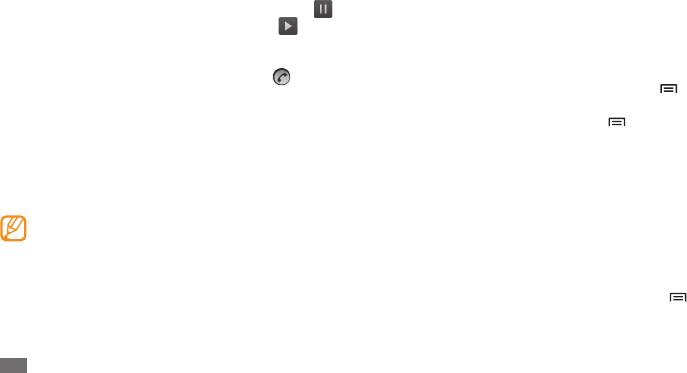
• .
Чтобы поместить вызов на удержание, выберите пункт
Чтобы выключить микрофон (при этом собеседник •
Чтобы снять вызов с удержания, выберите пункт
.
перестанет вас слышать), выберите пункт Выключить
звук.
• Добавить
Чтобы выполнить второй вызов, выберите пункт
вызов и наберите новый номер.
•
Чтобы перевести вызов с телефона на гарнитуру, выберите
пункт Гарнитура.
• вправо
Для ответа на второй вызов перетащите значок
до точки, пока звучит сигнал ожидания. Появится запрос
• ]
Чтобы открыть телефонную книгу, выберите пункт [
на завершение или удержание первого вызова. Чтобы
→
Контакты.
воспользоваться этой функцией, необходимо подписаться
• ]
Чтобы добавить заметку, выберите пункт [
→
Заметки.
на услугу ожидания вызова.
•
Для переключения между вызовами выберите пункт
• Клавиатура
Чтобы открыть экран набора, выберите пункт
Переключить.
набора номера.
•
Чтобы выполнить многосторонний вызов (конференц-
•
Чтобы включить функцию громкой связи, выберите пункт
связь), выполните или ответьте на второй вызов и
Динамик.
выберите пункт Объединить, когда будете соединены
В условиях сильного шума при использовании
со вторым собеседником. Повторите процедуру для
громкой связи слышимость может ухудшаться. В таких
добавления большего количества участников. Чтобы
случаях рекомендуется использовать обычный режим
воспользоваться этой функцией, необходимо подписаться
разговора.
на услугу многостороннего вызова.
•
Чтобы соединить текущего абонента с абонентом,
переведенным в режим удержания, выберите пункт [ ]
→
Перевести. Вы будете отключены от разговора.
38
Связь
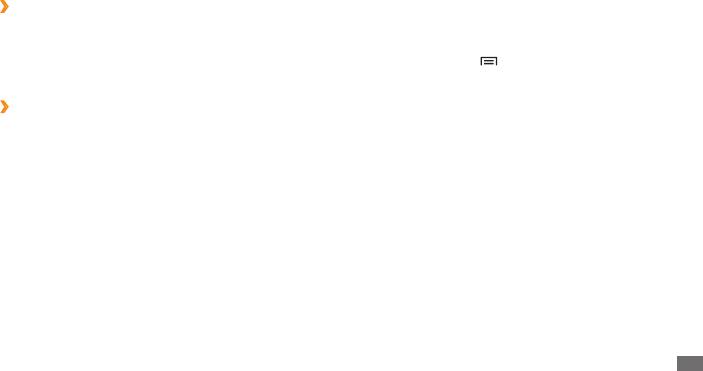
Выберите пункт
›
Просмотр и набор пропущенных
2
Включить черный список, чтобы
включить функцию.
вызовов
3
Выберите пункт
Черный список.
Пропущенные вызовы отображаются на дисплее телефона.
Чтобы набрать номер пропущенного вызова, откройте
4
Выберите пункт [
]
→
Создать.
панель ссылок и выберите нужный вызов.
5
Введите номер абонента, входящие вызовы от которого
следует отклонять, и выберите пункт Сохранить.
›
Дополнительные функции
6
Чтобы добавить другие номера, повторите шаги 4–5.
В этом разделе описано, как использовать смежные
функции: автоматическое отклонение вызовов, режим FDN,
Режим FDN (разрешенный набор)
переадресацию и запрет вызовов.
В режиме FDN телефон ограничивает исходящие вызовы,
кроме номеров, сохраненных в списке FDN. Чтобы включить
Автоматическое отклонение вызовов
режим FDN, выполните следующие действия.
Чтобы автоматически отклонять вызовы от определенных
абонентов, воспользуйтесь функцией автоматического
1
В режиме ожидания откройте список приложений и
→
→
отклонения вызовов. Чтобы включить эту функцию и создать
выберите пункт Настройки
Вызовы
Разрешенные
номера
→
черный список номеров, выполните следующие действия.
Включить FDN.
2
Введите PIN2-код, поставляемый с SIM- или USIM-картой,
1
В режиме ожидания откройте список приложений и
и выберите пункт Да.
выберите пункт Настройки
→
Вызовы
→
Все вызовы
→
Черный список.
3
Выберите пункт
Список FDN и добавьте контакты,
которые нужно использовать в режиме FDN.
Связь
39
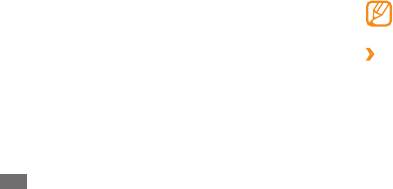
Переадресация вызовов
2
Выберите тип вызова, который нужно запретить.
Переадресация вызовов — это сетевая функция,
3
Введите пароль запрета вызовов и выберите пункт
ОК.
позволяющая переводить входящие вызовы на другой
Настройки будут переданы в сеть.
указанный номер. Переадресацию вызова можно настроить
для таких ситуаций, когда вы уже разговариваете по
Ожидание вызова
телефону или находитесь вне зоны доступа.
Ожидание вызова — это сетевая функция, уведомляющая
о вызове, поступившем во время разговора с другим
1
В режиме ожидания откройте список приложений и
абонентом.
выберите пункт Настройки
→
Вызовы
→
Голосовой
вызов
→
Переадресация вызова.
В режиме ожидания откройте список приложений и
выберите пункт Настройки
→
Вызовы
→
Голосовой вызов
2
Выберите параметр.
→
Ожидание вызова. Настройки будут переданы в сеть.
3
Введите номер, на который будут переводиться вызовы, и
Данная функция работает только с голосовыми
выберите пункт Обновить.
вызовами.
Настройки будут переданы в сеть.
Функция запрета вызовов
›
Просмотр журнала вызовов
Запрет вызовов — это сетевая функция, позволяющая
Можно отсортировать вызовы по типу и просмотреть их в
запретить выполнение определенных вызовов с вашего
журнале.
телефона.
1
В режиме ожидания откройте список приложений и
1
В режиме ожидания откройте список приложений и
выберите пункт Телефон
→
Журналы.
выберите пункт Настройки
→
Вызовы
→
Голосовой
вызов
→
Запрет вызова.
40
Связь
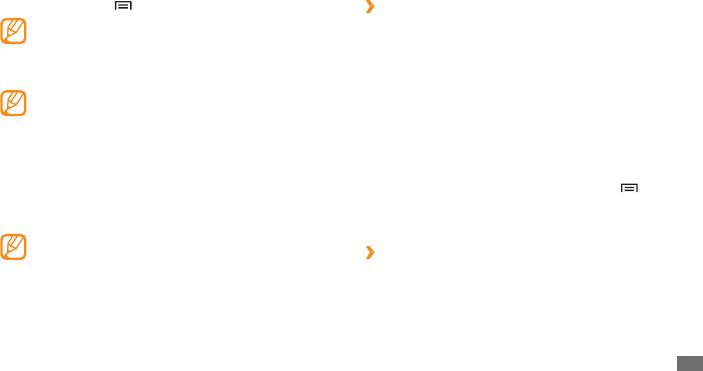
2
Выберите пункт [
]
→
Вид
→
и параметр сортировки.
›
Отправка SMS-сообщений
В журналах вызовов можно напрямую выполнить
1
В режиме ожидания откройте список приложений и
вызов или отправить сообщение контакту, переместив
выберите пункт Сообщения
→
Новое сообщение.
палец вдоль записи контакта вправо или влево.
2
Выберите пункт
Контакты.
3
Выберите журнал для просмотра сведений о нем.
Номер можно ввести вручную либо выбрать в журналах
Из этого меню можно вызвать абонента или отправить
или группах, нажав другую кнопку.
ему сообщение, а также добавить номер в телефонную
3
Установите флажки рядом с нужными контактами и
книгу или черный список.
выберите пункт Добавить.
4
Выберите пункт
Введите сообщение и введите текст
Сообщения
сообщения.
В данном разделе описано, как создавать и отправлять SMS-
Чтобы добавить смайлик, выберите пункт [
]
→
и MMS-сообщения, а также просматривать отправленные или
Вставить смайлик.
полученные сообщения и управлять ими.
5
Выберите пункт
Отпр. для отправки сообщения.
За отправку или получение сообщений за пределами
домашней сети может взиматься дополнительная
›
Отправка MMS-сообщений
плата. Дополнительные сведения можно получить у
1
В режиме ожидания откройте список приложений и
оператора мобильной связи.
выберите пункт Сообщения
→
Новое сообщение.
2
Выберите пункт
Контакты.
Номер можно ввести вручную либо выбрать в журналах
или группах, нажав другую кнопку.
Связь
41
3
Установите флажки рядом с нужными контактами и
›
Просмотр SMS- или MMS-сообщений
выберите пункт Добавить.
1
В режиме ожидания откройте список приложений и
При вводе адреса электронной почты телефон
выберите пункт Сообщения.
автоматически переведет SMS-сообщение в MMS-
Сообщения группируются в потоки по контактам, как в
сообщение.
службе сообщений.
4
Выберите пункт
Введите сообщение и введите текст
2
Выберите контакт.
сообщения.
Чтобы добавить смайлик, выберите пункт [
]
→
3
Выберите SMS- или MMS-сообщение из потока
Вставить смайлик.
сообщений.
5
Выберите пункт [
]
→
Вложить
→
и выберите
›
Прослушивание голосовых сообщений
параметр и вложение.
Если включена переадресация пропущенных вызовов на
Выбрать можно из списка существующих файлов либо
сервер голосовой почты, вызывающие абоненты могут
сделать новый фотоснимок, видео или звуковой файл.
оставить вам голосовое сообщение. Чтобы перейти к
6
Выберите пункт [
]
→
Добавить тему и добавьте тему
голосовой почте и прослушать такие сообщения, выполните
сообщения.
следующие действия.
7
Выберите пункт
Отпр. для отправки сообщения.
1
В режиме ожидания откройте список приложений и
выберите пункт Телефон
→
Набор, затем нажмите и
удерживайте клавишу 1.
42
Связь
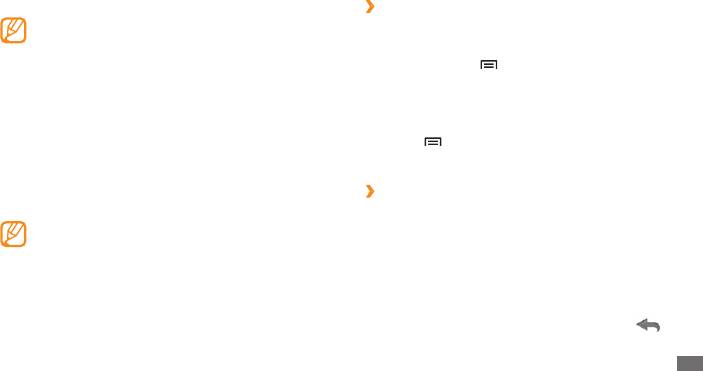
2
Следуйте инструкциям сервера голосовой почты.
›
Отправка сообщений электронной почты
Для обращения к серверу голосовой почты
1
В режиме ожидания откройте список приложений и
необходимо сохранить его номер. Этот номер можно
выберите пункт Googel Mail.
получить у оператора мобильной связи.
2
Выберите пункт [
]
→
Новое сообщение.
3
Введите имя или адрес в поле получателя.
Google Mail
4
Введите тему и текст сообщения.
Можно загружать новые электронные сообщения из Google
5
Чтобы вложить в письмо файл изображения, выберите
™
в папку «Входящие» на телефоне. При доступе к Google
пункт [ ]
→
Прикрепить файл
→
и выберите файл.
Mail появляется папка «Входящие». В панели заголовка
отображается число непрочитанных сообщений. Они
6
Выберите пункт
Отправить для отправки сообщения.
выделены полужирным шрифтом. Если сообщение было
помечено, метка появляется в цветном прямоугольнике на
›
Просмотр сообщений электронной
сообщении.
почты
Эта функция может быть недоступна в зависимости •
1
В режиме ожидания откройте список приложений и
от региона или оператора мобильной связи.
выберите пункт Googel Mail.
•
This Google Mail menu may be labelled dierently
2
Выберите сообщение электронной почты.
depending on your service provider.
В режиме просмотра сообщения доступны следующие
возможности.
• .
Чтобы ответить на сообщение, выберите пункт
Связь
43
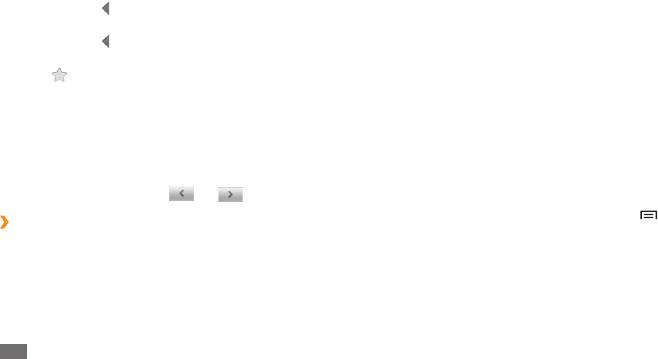
•
Чтобы ответить на сообщение всем получателям,
Добавление метки к сообщению
выберите пункт
→
Отв. всем.
1
На экране папки «Входящие» нажмите и удерживайте
•
Чтобы переслать сообщение другим получателям,
сообщение.
выберите пункт
→
Переслать.
2
Выберите пункт
Изменить ярлыки.
•
Чтобы отметить сообщение звездочкой, коснитесь
значка .
3
Выберите метку и выберите пункт
Да.
• Просмотр.
Чтобы просмотреть вложение, выберите пункт
Добавление звездочки к сообщению
Чтобы сохранить его в памяти телефона, выберите пункт
На экране папки «Входящие» нажмите и удерживайте
Загрузить.
1
сообщение.
• В архив.
Чтобы архивировать сообщение, выберите пункт
2
Выберите пункт
Пометить. Рядом с сообщением
• Удалить.
Чтобы удалить сообщение, выберите пункт
появится значок звездочки.
•
Чтобы перейти к следующему или предыдущему
сообщению, выберите пункт или .
Фильтр сообщений
1
На экране папки «Входящие» выберите пункт [
]
›
Упорядочивание сообщений
→
Перейти к ярлыкам.
электронной почты по меткам
2
Выберите метку сообщений, которые необходимо
Можно упорядочить сообщения электронной почты,
просмотреть.
пометив их или добавив звездочки, чтобы подчеркнуть их
важность. Отсортировать сообщения можно по фильтру
меток.
44
Связь
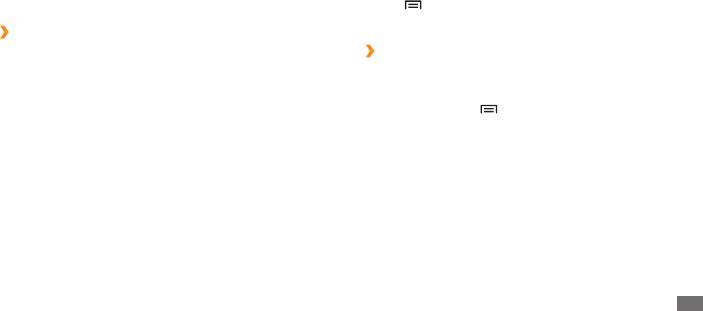
После завершения настройки учетной записи начнется
загрузка сообщений электронной почты на устройство. Если
В этом разделе описаны функции отправки и просмотра
создано более двух учетных записей электронной почты,
сообщений электронной почты с помощью личной или
можно переключаться между ними. Для этого выберите
рабочей учетной записи.
пункт [
]
→
Уч. записи и выберите ту, из которой нужно
получить сообщения.
›
Настройка учетной записи электронной
почты
›
Отправка сообщений электронной почты
1
В режиме ожидания откройте список приложений и
1
В режиме ожидания откройте список приложений,
выберите пункт E-mail.
выберите пункт E-mail
→
и укажите учетную запись.
2
Выберите пункт [
]
→
2
Введите свой адрес электронной почты и пароль.
Создать.
3
Выберите пункт
Далее для настройки обычных учетных
3
Выберите пункт
Контакты.
записей, например Google Mail или Yahoo, либо Ручная
Адрес электронной почты можно ввести вручную либо
настройка для настройки корпоративных учетных
из последних абонентов или групп, выбрав другой
записей.
параметр.
4
Следуйте указаниям на экране.
4
Выберите поле «Копия» или «СК», чтобы добавить
получателей.
5
Перейдите в поле ввода темы и введите тему сообщения.
6
Перейдите в поле ввода текста и введите текст
сообщения.
Связь
45
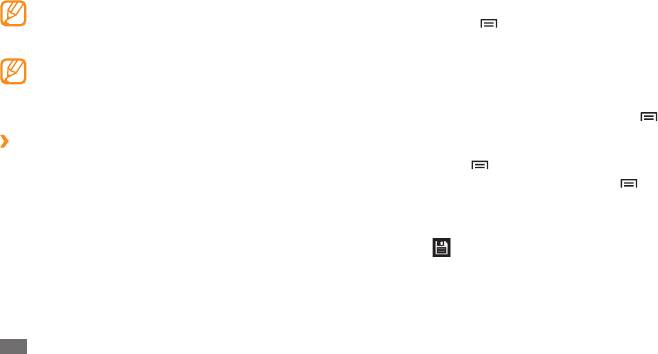
7
Выберите пункт
Вложить и вложите файл.
1
В режиме ожидания откройте список приложений,
выберите пункт E-mail
→
и укажите учетную запись.
You cannot attach Digital Rights Management
(DRM)-protected les.
2
Выберите пункт [
]
→
Обновить, чтобы обновить
список сообщений.
8
Выберите пункт
Отправить для отправки сообщения.
3
Выберите сообщение электронной почты.
При нахождении в автономном режиме или вне
зоны обслуживания сообщение будет оставаться в
В режиме просмотра сообщения доступны следующие
потоке сообщений до подключения к Интернету или
возможности.
обнаружения сети мобильной связи.
• ]
Чтобы ответить на сообщение, выберите пункт [
→
Ответить.
›
Просмотр сообщений электронной
•
Чтобы переслать сообщение другим получателям,
почты
выберите пункт [ ]
→
Переслать.
При открытии учетной записи электронной почты
• ]
Чтобы удалить сообщение, выберите пункт [
в автономном режиме на экране отобразятся ранее
→
Удалить.
полученные сообщения электронной почты. Для просмотра
•
Для просмотра вложенных файлов выберите
новых сообщений необходимо подключиться к почтовому
область вложений. Чтобы сохранить его на устройстве,
серверу. После загрузки сообщений с сервера их можно
выберите
.
просматривать в автономном режиме.
46
Связь
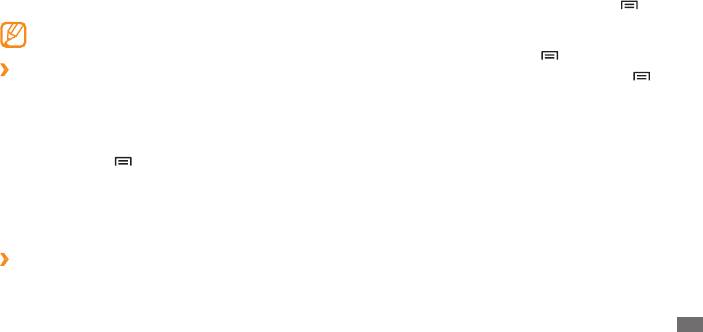
2
Выберите друга из списка. Откроется экран чата.
Google Talk
3
Введите текст сообщения и выберите пункт
Отправить.
В данном разделе описывается способ общения с друзьями с
помощью приложения Google Talk
.
Чтобы добавить смайлик, выберите пункт [
]
→
Опции
™
→
Вставить смайлик.
Эта функция может быть недоступна в зависимости от
региона или оператора мобильной связи.
4
Чтобы переключиться между активными окнами
разговора, выберите пункт [ ]
→
Открыть другой чат.
›
Добавление друзей в список
5
Чтобы завершить разговор, выберите пункт [
]
→
1
В режиме ожидания откройте список приложений и
Закрыть чат.
выберите пункт Google Talk.
Список друзей позволяет быстро просмотреть
Social Hub
собеседников.
В этом разделе описывается приложение Social Hub
™
,
2
Выберите пункт [
]
→
Добавить друга.
позволяющее работать с электронной почтой,
3
Введите адрес электронной почты друга и выберите
обычными и мгновенными сообщениями, контактами и
пункт Отправить приглашение.
событиями календаря. Подробную информацию см. на сайте
http://socialhub.samsungmobile.com.
Когда ваш друг примет это приглашение, он будет добавлен
в список друзей.
1
В режиме ожидания откройте список приложений и
выберите пункт Social Hub.
›
Начало разговора
2
Ознакомьтесь с содержимым приложения Social Hub.
1
В режиме ожидания откройте список приложений и
выберите пункт Google Talk.
Связь
47



